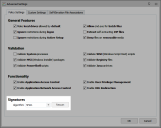Erstellen von Signatur-Hashes
In diesem Abschnitt werden folgende Themen behandelt:
- Wissenswertes zum Erstellen von Signatur-Hashes
- Neu scannen von Dateisignaturen
- Anwenden eines neuen Hashing-Algorithmus
Wissenswertes zum Erstellen von Signatur-Hashes
Um Anwendungsdateien eindeutig zu identifizieren, wird ein Hash von der Datei erstellt und in der Konfigurationsdatei gespeichert. Ein Hash ist eine eindeutige digitale Signatur für eine konfigurierte Anwendungsdatei, die mit einem der folgenden Algorithmen generiert wird.
Die folgenden drei Algorithmen werden unterstützt:
- SHA-1 – Der Standard-Hashing-Algorithmus, der auf jedes Signaturelement der Konfiguration angewendet wird.
- SHA-256 – Im Vergleich zu SHA-1, ein komplexerer und langsamerer Hashing-Algorithmus.
- Adler-32 – Im Vergleich zu SHA-1, ein einfacherer Hashing-Algorithmus.
Der Hashing-Algorithmus ist eine globale Option, d. h. es kann nur einer pro Konfiguration festgelegt werden. Dadurch verringert sich der Hashing-Umfang auf dem Endpunkt, auf dem die Konfiguration ausgeführt wird. Ändert sich der Hashing-Algorithmus oder wird eine Datei aktualisiert, ist ein neuer Scan erforderlich, um einen neuen Hash-Code zu generieren.
Da es sich um eine globale Einstellung handelt, hat beim Zusammenführen von Konfigurationen der Algorithmus der Basiskonfiguration Vorrang. Weitere Informationen zum Zusammenführen von Konfigurationen finden Sie unter Zusammenführen von Endpunktkonfigurationen.
Neu scannen von Dateisignaturen
Nach dem Aktualisieren von Dateien etwa durch ein Windows-Update müssen Sie einen erneuten Scan durchführen, um den Hashing-Algorithmus an den vorhandenen Hash-Code anzupassen.
-
Wählen Sie im Menüband "Verwalten" in der Gruppe "Allgemein" die Option Erweiterte Einstellungen aus.
Das Dialogfeld "Erweiterte Einstellungen" wird angezeigt.
- Um alle aktualisierten Dateien einer Konfiguration neu zu scannen, wählen Sie unter "Signaturen" den erforderlichen Algorithmus aus und klicken Sie auf Neu scannen.
-
Wenn der Scanvorgang abgeschlossen ist, wird das Dialogfeld "Signatur neu scannen" angezeigt.
Das Dialogfeld enthält drei Registerkarten:
-
Aktionen erforderlich – Diese Registerkarte wird angezeigt, wenn beim erneuten Scannen der Signatur eine zuvor gehashte Datei nicht ermittelt werden kann oder wenn ein Dateipfad nicht mit der in der Konfiguration gespeicherten Datei übereinstimmt.
Erst wenn alle fehlenden Dateien entfernt oder manuell ausfindig gemacht wurden, wird das Dialogfeld "Signatur neu scannen" geschlossen.
- Geändert – Diese Registerkarte enthält eine Übersicht aller Anwendungsdateien, auf die der neue Hashing-Algorithmus angewendet wurde, sowie die zugehörigen Pfade.
- Unverändert – Diese Registerkarte enthält eine Übersicht aller Anwendungsdateien, die bereits über den ausgewählten Algorithmus verfügen und daher nicht geändert wurden.
-
- Falls beim erneuten Scannen fehlende Dateien ermittelt wurden, wählen Sie eine der folgenden Vorgehensweisen:
- Um die fehlende Datei aus der Konfiguration zu entfernen, wählen Sie den Dateinamen auf der Registerkarte "Aktionen erforderlich" aus und klicken Sie auf Aus Konfiguration entfernen.
Um die fehlende Datei manuell ausfindig zu machen, klicken Sie auf das Auslassungszeichen neben der fehlenden Datei und navigieren Sie an deren Speicherort.
Klicken Sie auf Liste exportieren, um einen vollständigen Bericht im CSV-Format zu generieren, der Details zu allen Dateien enthält, die entweder fehlen, geändert wurden oder unverändert geblieben sind. Der Bericht enthält Details zum zugehörigen Regelnamen, zur Datei, zum Hash und zum Status aller gehashten Signaturelemente. Die exportierte Berichtsdatei kann in einer Tabellenkalkulation geöffnet werden. Auf diese Weise lassen sich Daten untersuchen und Abfragen ausführen.
-
Klicken Sie auf OK.
Es müssen zuerst alle fehlenden Dateien entfernt oder manuell ausfindig gemacht worden sein, bevor Sie auf OK klicken.
Der neue Hashing-Algorithmus wird auf alle aktualisierten Dateien der Application Control-Konfiguration angewendet und gespeichert.
Anwenden eines neuen Hashing-Algorithmus
Hashing-Algorithmen können auf alle Dateien einer Application Control-Konfiguration angewendet werden, um die Leistung zu verbessern oder lokalisierten Regeln und Bestimmungen zu entsprechen. Das folgende Verfahren veranschaulicht, wie Sie einen neuen Algorithmus anwenden.
-
Wählen Sie im Menüband "Verwalten" in der Gruppe "Allgemein" die Option Erweiterte Einstellungen aus.
Das Dialogfeld "Erweiterte Einstellungen" wird angezeigt.
-
Um den Hashing-Algorithmus für alle Dateien einer Konfiguration zu ändern, wählen Sie den Algorithmustyp aus dem Dropdownfeld "Algorithmus" aus. Bei Auswahl eines neuen Algorithmus aus der Dropdownliste wird automatisch ein neuer Scanvorgang für alle Dateien der Konfiguration ausgelöst.
Wenn der Hashingvorgang abgeschlossen ist, wird das Dialogfeld "Signatur neu scannen" angezeigt.Dies kann einige Minuten dauern, je nachdem, wie viele Elemente verarbeitet wurden und welcher Algorithmustyp zur Anwendung kommen soll.
Das Dialogfeld enthält drei Registerkarten:
-
Aktionen erforderlich – Diese Registerkarte wird angezeigt, wenn beim erneuten Scannen der Signatur eine zuvor gehashte Datei nicht ermittelt werden kann oder wenn ein Dateipfad nicht mit der in der Konfiguration gespeicherten Datei übereinstimmt.
Erst wenn alle fehlenden Dateien entfernt oder manuell ausfindig gemacht wurden, wird das Dialogfeld "Signatur neu scannen" geschlossen.
- Geändert – Diese Registerkarte enthält eine Übersicht aller Anwendungsdateien, auf die der neue Hashing-Algorithmus angewendet wurde, sowie die zugehörigen Pfade.
- Unverändert – Diese Registerkarte enthält eine Übersicht aller Anwendungsdateien, die bereits über den ausgewählten Algorithmus verfügen und daher nicht geändert wurden.
-
- Falls beim erneuten Scannen fehlende Dateien ermittelt wurden, wählen Sie eine der folgenden Vorgehensweisen:
- Um die fehlende Datei aus der Konfiguration zu entfernen, wählen Sie den Dateinamen auf der Registerkarte "Aktionen erforderlich" aus und klicken Sie auf Aus Konfiguration entfernen.
Um die fehlende Datei manuell ausfindig zu machen, klicken Sie auf das Auslassungszeichen neben der fehlenden Datei und navigieren Sie an deren Speicherort.
Klicken Sie auf Liste exportieren, um einen vollständigen Bericht im CSV-Format zu generieren, der Details zu allen Dateien enthält, die entweder fehlen, geändert wurden oder unverändert geblieben sind.
Der Bericht enthält Details zum zugehörigen Regelnamen, zur Datei, zum Hash und zum Status aller gehashten Signaturelemente. Die exportierte Berichtsdatei kann in einer Tabellenkalkulation geöffnet werden. Auf diese Weise lassen sich Daten untersuchen und Abfragen ausführen. -
Klicken Sie auf OK.
Es müssen zuerst alle fehlenden Dateien entfernt oder manuell ausfindig gemacht worden sein, bevor Sie auf OK klicken.
Der neue Hashing-Algorithmus wird angewendet und in der Application Control-Konfiguration gespeichert.